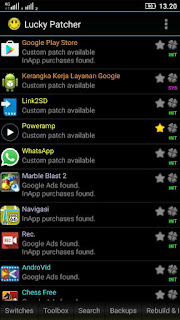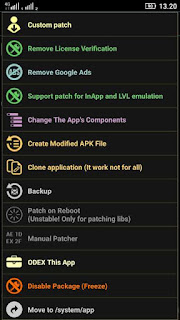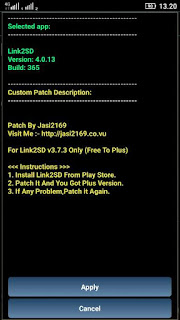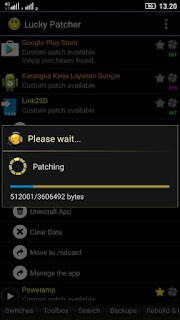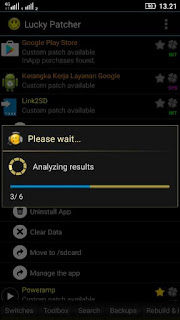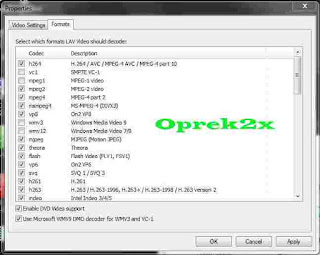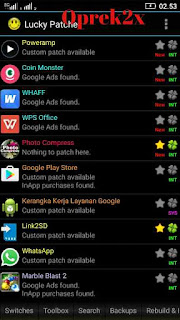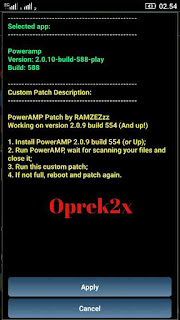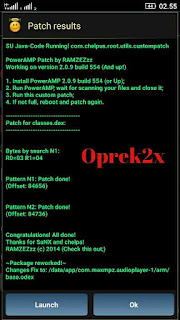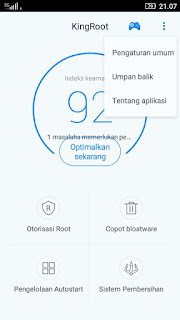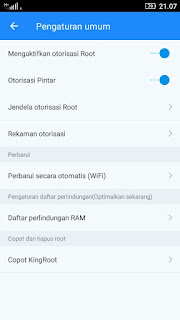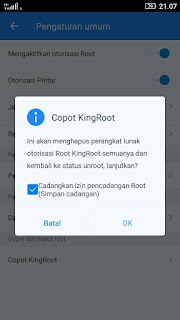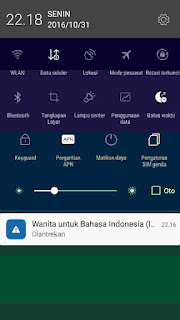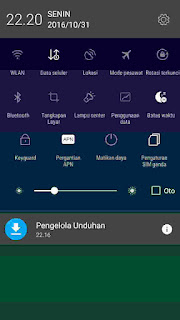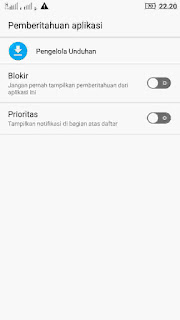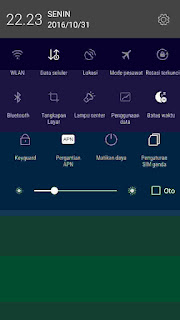Cara Upgrade Link2SD Menjadi Plus bukanlah suatu hal yang mustahil untuk dilakukan yaitu dengan membelinya di Play Store... tapi jujur saja kita pingin yang gratis kan? Ok, dengan alasan tertentu seseorang ingin membuat aplikasi Link2SD menjadi Link2SD Plus karena memori internal android minim dan juga karena fitur yang plus lebih lengkap seperti memindahkan data aplikasi ke SDCard.
Dulu pernah saya bahas tentang Cara Memindahkan Aplikasi Android Ke SdCard tentunya pakai Link2SD juga tapi cuma bisa memindahkan file dc dan file lib saja karena belum pake Plus.
Sekian tutorial Cara Mudah Membuat Link2SD Menjadi Plus semoga bermanfaat.
Dulu pernah saya bahas tentang Cara Memindahkan Aplikasi Android Ke SdCard tentunya pakai Link2SD juga tapi cuma bisa memindahkan file dc dan file lib saja karena belum pake Plus.
Langkah-langkah Membuat Dan Merubah Link2SD Menjadi Plus
Syarat- Android sudah di Root, untuk cara rootnya bisa coba di Cara Root Android Dengan SuperOneClik atau bisa dengan cara lain.
- SDCard harus sudah di partisi "jika nantinya Link2SD digunakan untuk memindahkan aplikasi ke SDCard" cara partisi bisa lihat di Partisi SDCard Dengan Minitool Partition Wizard atau di Partisi SDCard Tanpa Komputer
- Lucky Patcher download disini
- Link2SD download di Play Store
- Setelah semua terinstal buka Lucky patcher dan cari Link2SD, kemudian tekan dan tahan Link2SD
- Pilih Custom patch
- Kemudian pilih Apply
- Tunggu proses patching jelan
- Setelah muncul seperti gambar dibawah berarti Link2SD berhasil disulap jadi Plus
- Dan coba chek
Sekian tutorial Cara Mudah Membuat Link2SD Menjadi Plus semoga bermanfaat.